Erro 9 no iTunes e iPhone: como consertar?
O problema abordado neste post está no erro 9 do iTunes, que ocorre durante a execução da atualização do firmware ou na restauração do iPhone pelo iTunes. As soluções que compilamos abaixo são compostas por correções definidas pelo usuário compartilhadas por outros proprietários de iPhones, bem como procedimentos de solução de problemas padrão recomendados pelo suporte da Apple para lidar com problemas similares e com o uso do programa dr. Fone, da Wondershare para a correção do iTunes error 9.
Leia também
Não consigo restaurar meu iPhone, e agora?
O erro 9 está entre os códigos de erro solicitados durante atualizações de firmware ou restaurações do sistema em iPhones ou iPads via iTunes. Conforme descrito na página de suporte da Apple, esse erro tem algo a ver com um problema com a conexão USB com o dispositivo que está causando a desconexão inesperada ao sincronizar.
O Erro 9 é frequentemente associado a um aviso de mensagem sobre o tempo limite para o iPhone e, em seguida, o processo de atualização pelo iTunes é interrompido. Outros fatores que podem acionar o erro 9 para interromper o processo de restauração ou atualização no seu iPhone incluem os seguintes:
Software de segurança que impede o acesso aos servidores da Apple.
Firewall bloqueando o acesso aos servidores da Apple.
As configurações de rede estão corrompidas.
IPhone com jailbreak.
Banco de dados de rede no computador que foi usado anteriormente para hackear ou fazer o jailbreak de outro dispositivo iOS e estava corrompido.
Outros sintomas relevantes e avisos de erro
Ocorreu um erro desconhecido ao sincronizar seu iPhone
O iPhone atingiu o tempo limite ao sincronizar
Erro 9 do iTunes ou erro 2001-2011 enquanto atualiza ou restaura o seu iPhone
Este dispositivo pode funcionar mais rápido se você usar uma porta USB de maior velocidade
O dispositivo USB não pode funcionar porque requer mais energia
Soluções para o erro 9 do iPhone
Abaixo estão disponíveis soluções que você pode tentar lidar com o erro 9 no seu iPhone antes de levar o aparelho para reparo ou adquirir um novo telefone. Nesse conteúdo, separamos todas as soluções aplicáveis e a que preferimos, que é usando o dr. Fone.
Evite o erro 9 do iTunes, restaurando o iPhone sem o iTunes
Alguns de nossos usuários podem enfrentar o erro 9 do iTunes ao restaurar o iPhone com o iTunes. Na verdade, não é preciso usar o iTunes, pois isso pode causar erros complexos. O próprio dr. Fone – Backup & Restore (iOS) pode te ajudar a selecionar seletivamente o backup e restaurar o iPhone com um clique e evitar esse erro..
Usando o dr. Fone para consertar o erro 9 no iTunes
Corrigir o famigerado itunes error 9 não é difícil com o uso do dr. Fone. Basta seguir os passos abaixo para corrigir o problema.
Passo 1. Inicie o dr.Fone e selecione o recurso “Reparar”. Clique em “Reparar” para iniciar a função. Conecte o iPhone ao computador usando o cabo USB. O software reconhece o iPhone ou qualquer outro dispositivo conectado. Clique em “Iniciar” dentro do software para começar.
Passo 2. ativar o Download do Firmware. Para recuperar-se de uma falha do sistema operacional, o firmware mais recente deve ser baixado para o dispositivo iOS. O software reconhece o modelo, pede confirmação e sugere o download mais recente. Clique em Download. O processo é concluído automaticamente.
Passo 3. retornando ao Normal. Depois que o firmware é instalado, o software começa a preparar o iPhone. O dispositivo iOS sai do modo de recuperação. Se o logotipo da Apple persistiu anteriormente em um loop, ele começa a agir normalmente. Você recebe mais a mensagem de erro 9 do aparelho. Demora cerca de 10 minutos para o dispositivo iOS recuperar e funcionar normalmente. Instruções visuais são claramente mostradas na tela. Use o dispositivo somente após o processo ser concluído, conforme indicado pelo software.
Com o iTunes Error 9 ou o iPhone Error 9 incomodando muitos usuários de dispositivos iOS, a solução do dr.Fone realmente simplifica o processo de recuperação de erros de inicialização e quando o dispositivo iOS não responde a métodos manuais trabalhosos.
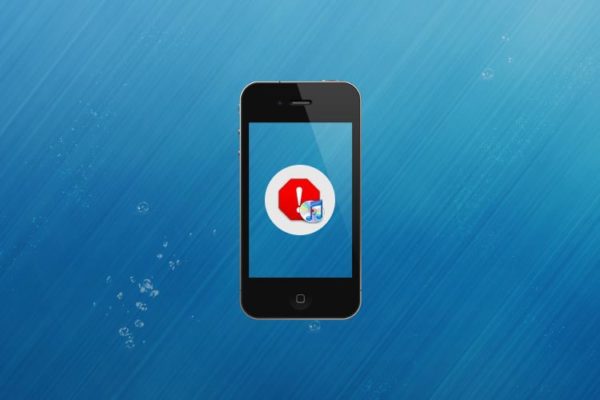
Aprenda a consertar o erro 9 no seu iTunes para poder usar seu dispositivo iPhone ou iPad normalmente. (Foto: iGeeksBlog.com)
Soluções alternativas recomendadas pelo fabricante para o erro 9
Essas etapas são geralmente recomendadas pelo Suporte da Apple para ajudar os usuários de dispositivos iOS a lidar com problemas de restauração ou atualização do iTunes, conforme manifestado pelo erro 9 solicitado no iPhone. Certifique-se de testar seu dispositivo após concluir cada etapa para verificar se o problema foi corrigido .
Verifique a conexão do cabo do iPhone ao computador ou vice-versa. Certifique-se de que não haja conexões soltas e de que todos os cabos estejam conectados corretamente.
Desconecte o cabo que se conecta ao seu iPhone a partir da porta USB do seu computador e reconecte-o. Faça o mesmo do seu dispositivo iOS.
Certifique-se de que o cabo USB esteja conectado diretamente à porta no telefone. Se necessário, tente remover baterias ou capinhas de terceiros.
Certifique-se de que todos os aplicativos de virtualização de sistemas no seu computador estejam fechados, pois esses aplicativos podem interromper a capacidade do computador de se comunicar via USB, especialmente se não estiverem configurados corretamente ou desatualizados.
Reinicie o seu computador e o iPhone.
Verifique e garanta que você está usando a versão mais recente do iTunes.
Tente desconectar outros dispositivos USB do computador, exceto o teclado e o mouse, e reconecte o iPhone.
Tente usar um cabo USB diferente para conectar seu iPhone ao seu computador.
Se nada disso funcionar, você pode considerar tentar qualquer um dos seguintes métodos sugeridos pelos usuários do iPhone que tiveram esse problema ao tentar restaurar ou atualizar através do iTunes.
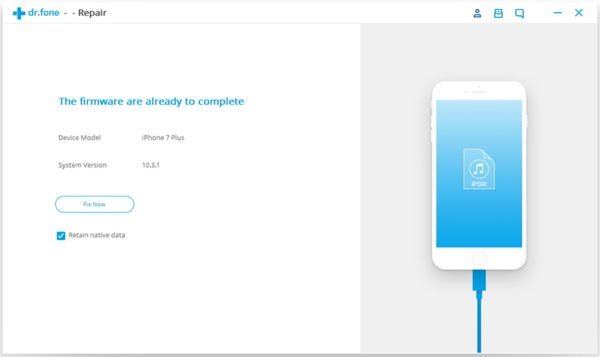
Use o dr. Fone para fazer o reparo do seu sistema com o erro 9 do iTunes e retornar seu dispositivo para o funcionamento normal. (Foto: Wondershare)
Soluções dos usuários para o erro 9 no iTunes
Aqui estão algumas soluções de trabalho recomendadas por outros usuários do iPhone que encontraram o mesmo problema. Estas são sugestões postadas em fóruns e redes sociais por proprietários de dispositivos iOS. Embora não seja cem por cento garantido que essas soluções funcionem para você, não seria difícil se você tentasse uma tentativa antes de considerar a compra de um novo dispositivo ou o reparo em uma loja autorizada.
Conecte algo na entrada de áudio do iPhone, como fones de ouvido ou qualquer coisa que caiba. Deixe o fone de ouvido conectado à entrada de áudio e tente restaurar ou atualizar o dispositivo.
Use uma pistola de ar quente e aqueça cuidadosamente o conector da doca, o conector da bateria e outros componentes na placa de circuitos. Basta ajustar a pistola de ar quente a uma temperatura mínima de aquecimento de 650 graus Celsius ou a qualquer nível bom o suficiente para aquecer as coisas. No entanto, essa solução alternativa só é aplicável àqueles que tem habilidades e coragem para assumir os riscos.
Redefina a pasta Lockdown no seu computador Mac ou Windows. Este método só deve ser executado conforme indicado por um técnico da Apple, mas se você já tentou de tudo em vão, então você pode considerar isso como seu último recurso. Há momentos em que você não pode sincronizar, fazer backup ou restaurar seus dispositivos iOS e tudo o que precisa fazer é redefinir a pasta Lockdown no seu computador. Essa solução alternativa pode ajudar a eliminar arquivos corrompidos dessa pasta que estão causando o problema. O processo de redefinir a pasta Lockdown no iTunes varia de acordo com o sistema operacional do computador que você está usando. É bom pesquisar bem para fazer isso.
Se você acha que o problema é causado por algum software de segurança bloqueando o acesso aos servidores da Apple, como antivírus e firewall, tente desabilitar essas ferramentas temporariamente.
Para eliminar a possibilidade de algumas configurações de rede corrompidas infligirem esses problemas, a execução rápida do computador e do seu telefone pode ajudar.
Se o computador que você está usando foi usado no jailbreak de outros dispositivos iOS no passado, resultando que seu banco de dados de rede está corrompido, você pode tentar restaurar o arquivo de hosts do computador para o padrão. Em um computador Mac, á para a área de trabalho e localize o arquivo hosts. Abra o Finder. Selecione Ir na barra de menu do Finder. Selecione Ir para a pasta. Na caixa fornecida, digite / private / etc / hosts. Pressione o botão Return. Dê um duplo clique no arquivo para editar. Nesse caso, você precisará substituir o arquivo recém-editado pelo antigo ou padrão. Exclua qualquer arquivo com o apple.com. Reinicie o seu computador Mac. Tente restaurar o seu iPhone novamente.
Você também pode tentar usar um conector do Dock ou um conector do Lightning diferente no cabo USB, em uma porta USB diferente ou em um computador diferente (se disponível).
Se o erro 9 ocorrer após a correção da tela do iPhone, tente desconectar a tela e restaurar o telefone novamente com a tela desconectada. Depois de mostrar que a restauração é feita no computador, você pode reconectar a tela novamente e concluir a configuração.
Isso funcionou para alguns e, quem sabe, pode fazer bem a você também.
Ficou alguma dúvida? Deixem nos comentários suas perguntas para que possamos ajudar.
Sobre o autor
No final da década de 90, André começou a lidar diretamente com tecnologia ao comprar seu primeiro computador. Foi um dos primeiros a ter acesso à internet em sua escola. Desde então, passou a usar a internet e a tecnologia para estudar, jogar, e se informar, desde 2012 compartilhando neste site tudo o que aprendeu.
Veja também

Tirar o pen drive sem remover com segurança estraga ou corrompe?

Internet cai e só volta quando reinicia o modem: o que pode ser?

Notebook não liga ou não inicia? 6 coisas que você pode fazer!

Como atualizar a Netflix na TV?